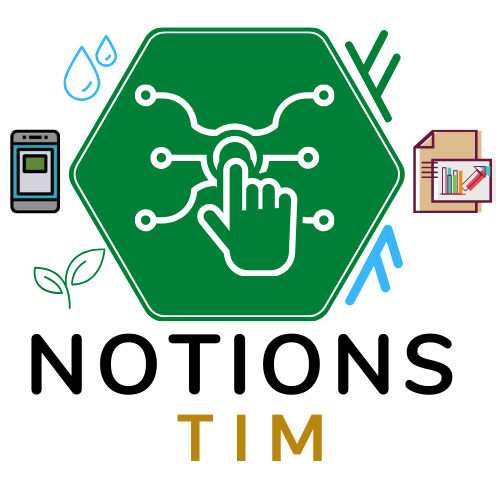Rappel
Nous avons commencé à l’évoquer dans les parties précédentes, mais pour créer une formule, il suffit de commencer par saisir le symbole « = » dans la cellule où doit être affiché le résultat.
Ensuite, il suffit de saisir l’expression à calculer en utilisant les opérateurs arithmétiques et les références de cellules (les coordonnées).
Par exemple :
Pour ajouter les valeurs contenues dans les cellules A1 et B1, on peut saisir la formule
=A1+B1
Les formules courantes
Les formules mathématiques de base
Dans Excel, vous pouvez faire des calculs mathématiques de manière très simple.
Par contre, vous devez faire attention aux opérateurs qui ne sont pas les mêmes que sur papier ou sur calculatrice.
- L’addition → Opérateur le +
- La soustraction. → Opérateur le –
- La division. → Opérateur le /
- La multiplication. → Opérateur l’ *
Par faire simple, vos opérateurs sont sur le pavé numérique :
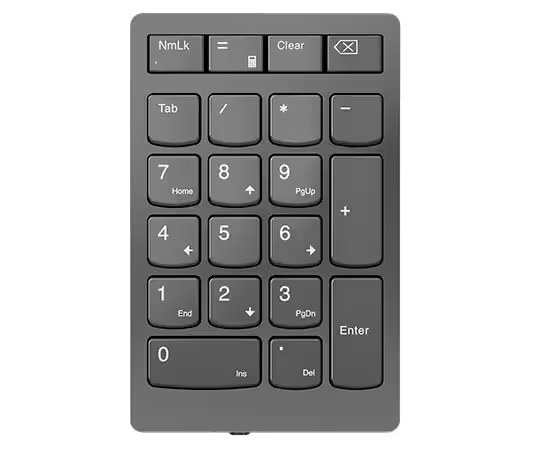
Ce qui donne avec notre exemple suivant :
Si je prends le tableau suivant, j’ai les opérations mathématiques pour chaque type d’opération
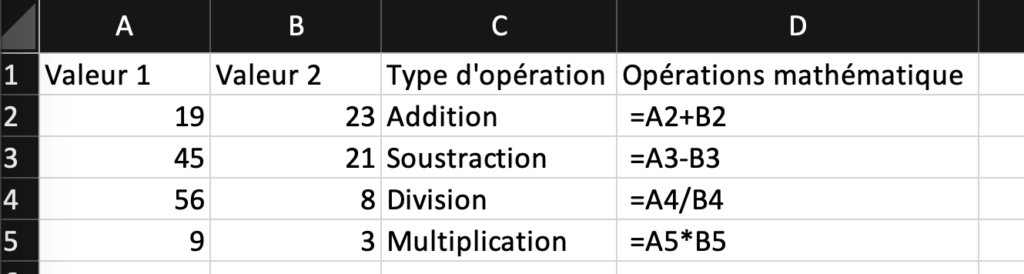
Et mes résultats :
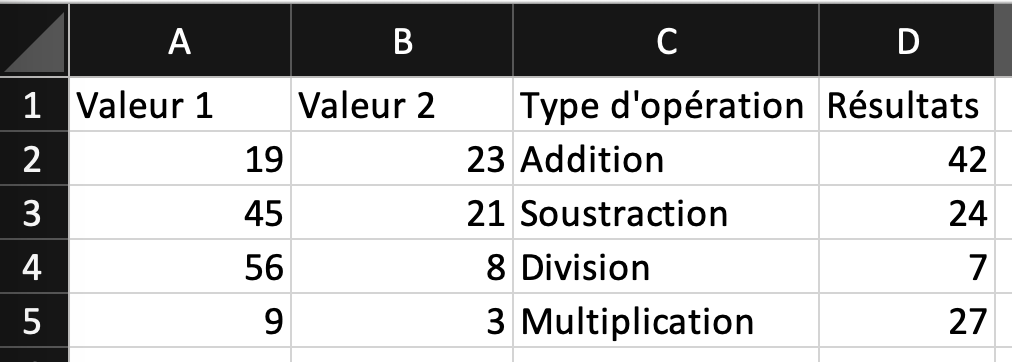
Bloquer une cellule dans une formule : La référence absolue
Parfois, vous aurez besoin d’avoir des données qui seront fixes dans vos formules.
Pour cela, vous aurez besoin de bloquer cette donnée qui provient d’une autre cellule.
Si on prend notre exemple avec le calcul d’un CA (Chiffre d’affaire) pour chaque vendeur.
Ma référence relative est D1 avec le tarif de 130
Je veux calculer le CA pour en fonction de la quantité de chaque vendeur.
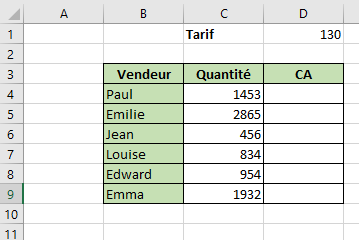
Si je fais ma méthode classique avec C4*D1 et qu’ensuite, je recopie les données.
Je vais avoir ceci, car mes formules seront fausses
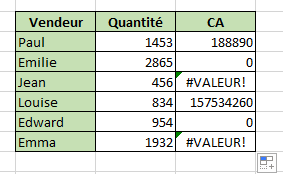
Ce qui se passe à ce moment-là, c’est que mes cellules se décalent.
En effet, je ne suis plus sur ma cellule D1 pour Emilie, mais sur la D2 et ainsi de suite pour les autres, je vais descendre d’un en un.
La touche magique
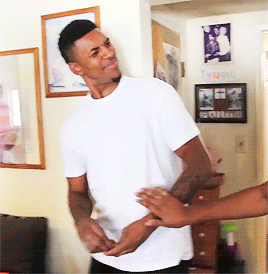
Heureusement pour moi, il y a une solution à cela grâce à la touche F4.
Lorsque je clique sur F4, je vais ajouter des dollars sur ma cellule.
On explique, vous avez votre fonction qui va être écrit comme ceci ↓
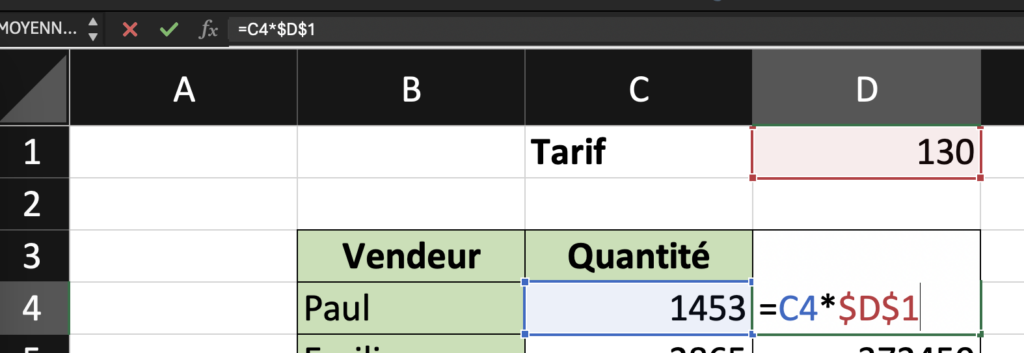
Les dollars $ vont encadrer et limiter notre cellule D1 :
- Le premier dollar bloque la position de la cellule sur la colonne D, il est donc placé avant le D, soit $D
- Le second dollar bloque la position de la cellule sur la ligne 1, il est donc placé avant le 1, soit $1
- Les deux associés bloquent donc ma cellule entière, soit $D$1
Imaginez cela comme un mur :
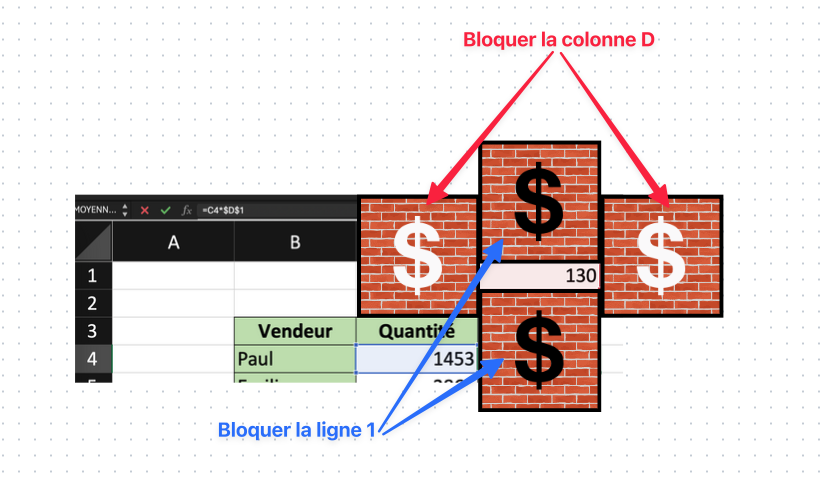
⚠️ Point de vigilance sur le F4, vous devez toujours être sur la cellule cible que vous voulez bloquer, dans notre exemple, il s’agit de D1.
Si nous nous mettons sur B4, nous allons bloquer la cellule B4 et non D1.
En étape par étape :
Je vais donc devoir bloquer ma formule, pour cela :
- Je me mets dans la cellule de destination de ma formule, ici le D4
- Je saisis le début de ma formule avec =
- Je sélectionne la cellule du tarif pour Paul en C4
- Je mets le signe de multiplication *****
- Je sélectionne ma cellule D1 en cliquant dessus
- Enfin, je clique sur la touche F4 de mon clavier pour la faire devenir $D$1
La valeur 130 devient alors une référence absolue.
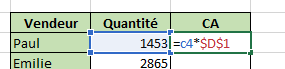
7. Je clique sur Entrer pour valider ma formule
8. Je peux alors faire mon autofill pour compléter le tableau
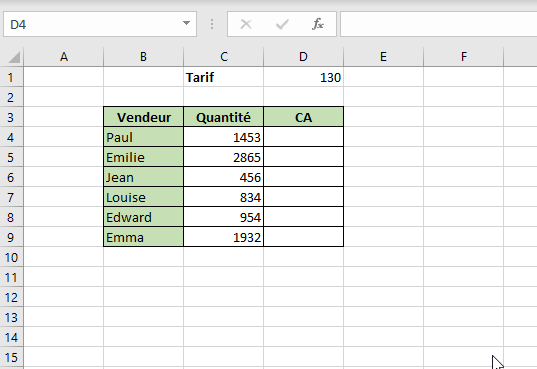
La formule SOMME
Au lieu d’écrire le signe + entre chaque cellule à additionner, on peut utiliser la formule SOMME qui va prendre en compte automatiquement les cellules à additionner.
Si je prends l’exemple suivant, je veux le total des cellules de B1 à B5
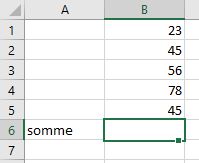
Je vais donc écrire dans ma cellule B6 la formule suivante :
=SOMME(B1:B5)❗️ Ma zone de calcul doit être entre parenthèse
Les 2 points : me permettent de délimiter ma plage de calcul
Une plage ce sont tout simplement les données qui sont entre deux éléments, ici B1:B5.
Cela veut dire que l’ensemble des données de B1 à B5, vous le voyez, car la plage de cellule passe en bleu.
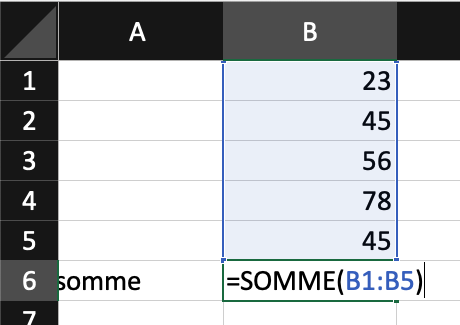
La formule MOYENNE
Sous fonctionnement est similaire à la fonction SOMME, mais au lieu de mettre SOMME, nous allons saisir MOYENNE
Je vais donc écrire dans ma cellule B6 la formule suivante :
=MOYENNE(B1:B5)Là encore, je délimite ma plage
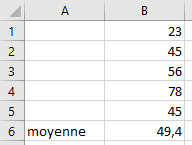
Les formules MIN & MAX
Toujours sur le même principe, on veut les valeurs Minimales et Maximales de notre tableau
MIN
Elle nous sert à trouver la valeur minimale d’un tableau
Je vais donc écrire dans ma cellule B6 la formule suivante :
=MIN(B1:B5)→ La valeur de notre tableau serait alors 23
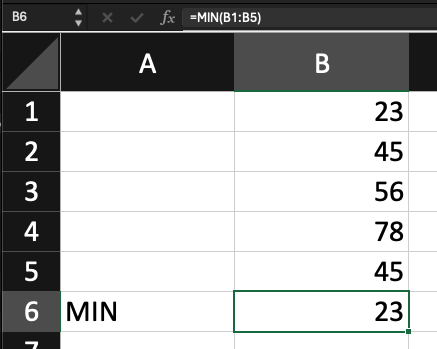
MAX
Elle nous sert à trouver la valeur maximale d’un tableau
Je vais donc écrire dans ma cellule B6 la formule suivante :
=MAX(B1:B5)→ La valeur de notre tableau serait alors 78
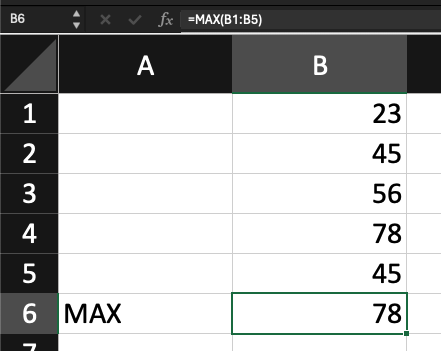
Adapter ses formules
Vous pouvez vouloir calculer plusieurs colonnes en même temps avec une même opération.
Vous pouvez le faire de manière très facile.
J’ai le tableau suivant :
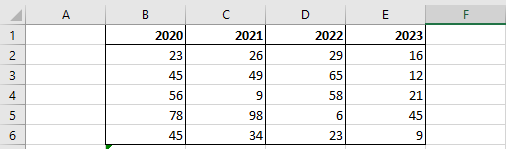
Dans ce tableau, je veux :
- le total des années 2020 et 2023 → Fonction SOMME
- La valeur max des années 2020 et 2022 → Fonction MAX
- La valeur moyenne des années de 2020 à 2023 sauf 2021 → Fonction MOYENNE
La méthode
=SOMME(B2:E6)
→ Ici, j’ai une plage qui se suit. Donc j’ai seulement mes 2 points.
Pour la valeur MAX, j’ai une césure (coupure) entre 2 plages, je vais donc faire ceci :
=MAX(B2:B6;D2:D6)
→ J’ai donc défini mes 2 plages.
Gardez bien cela en tête, le point-virgule (;) est un délimitateur. Il sert à séparer nos paramètres.
Pour la valeur MOYENNE, j’ai là aussi une coupure entre 2 plages, mais aussi une poursuite, je vais donc faire ceci :
=MOYENNE(B2:B6;D2:E6)
Même méthode que pour MAX, je retrouve le ; comme délimitateur